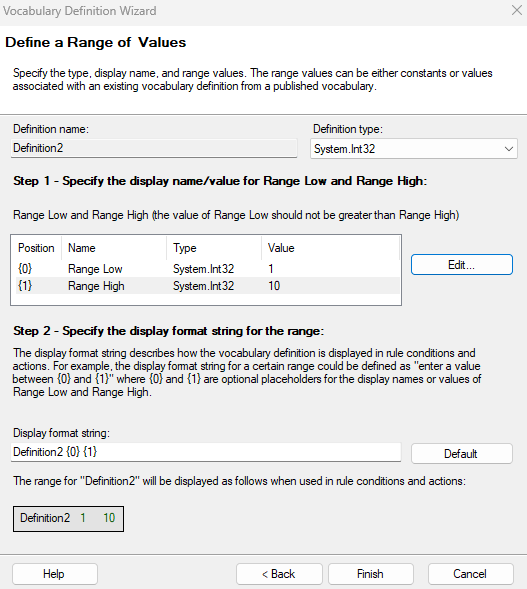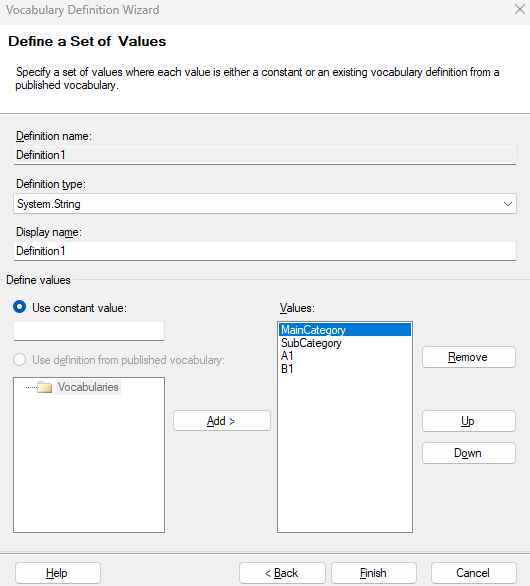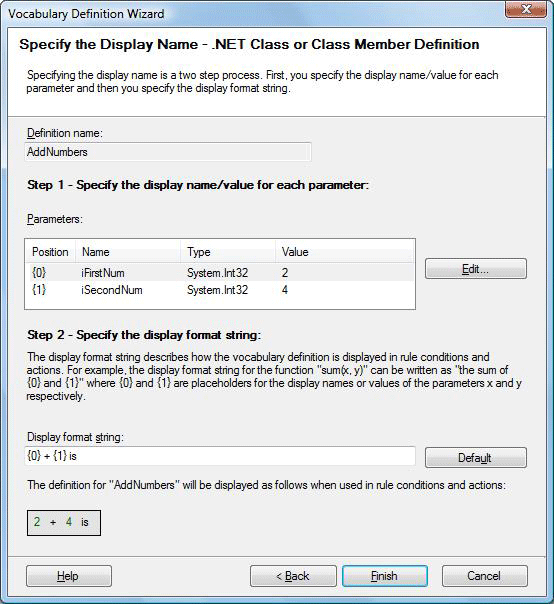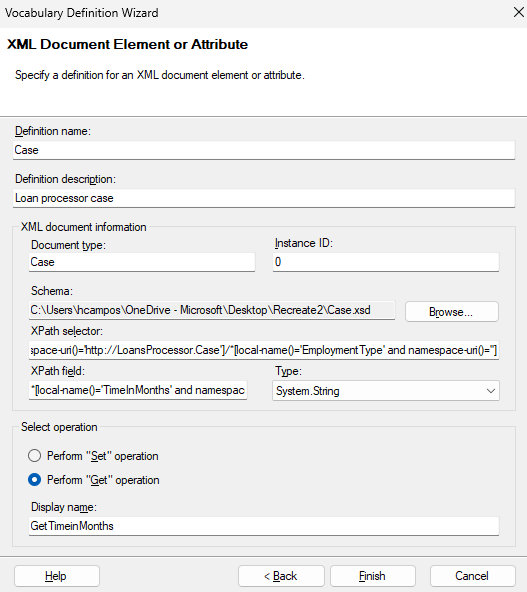Criar e gerenciar vocabulários para usar com conjuntos de regras usando o Microsoft Rules Composer (versão prévia)
Aplica-se a: Aplicativos Lógicos do Azure (Standard)
Importante
Esse recurso está em versão prévia e está sujeito aos Termos de uso suplementares para versões prévias do Microsoft Azure.
Um vocabulário é uma coleção de definições de vocabulário que usam nomes amigáveis para os fatos usados em ações e condições de regra. As definições de vocabulário facilitam a leitura, o entendimento e o compartilhamento de regras por várias pessoas em um domínio comercial específico. Por exemplo, os desenvolvedores de ferramentas responsáveis por integrar a criação de regras em aplicativos novos ou existentes podem consumir vocabulários. Os vocabulários superam a lacuna entre a semântica de negócios e a implementação.
Este guia mostra como criar e definir vocabulários que são colocados no repositório de regras compartilhadas usando o Microsoft Rules Composer. Você pode selecionar as fontes de dados a serem usadas, criar um novo vocabulário e adicionar definições de vocabulário. Você pode salvar uma versão do seu vocabulário no repositório de regras.
Pré-requisitos
Baixe e instale o Microsoft Rules Composer.
O arquivo XML que contém o repositório de regras em que você deseja adicionar um vocabulário.
Como um vocabulário torna as regras mais fáceis de ler e entender?
Os termos que você usa para definir condições e ações de regra geralmente são expressos usando nomenclatura específica do domínio ou do setor. Por exemplo, um usuário de email grava regras usando termos como "mensagens recebidas" e "mensagens recebidas depois". Um analista de negócios de seguros escreve regras usando termos como "fatores de risco" e "valor de cobertura".
Como outro exemplo, uma variável para um status de aprovação pode apontar para um determinado valor em um esquema XML. Em vez de inserir essa representação complexa em uma regra, você pode criar uma definição de vocabulário associada a esse valor variável e usar "Status" como o nome amigável. Em seguida, você pode usar "Status" em qualquer número de regras. Artefatos de tecnologia, como objetos XML e documentos XML, que implementam as condições de regra e as ações de regra estão sob essa terminologia específica do domínio. No entanto, o mecanismo de regras pode recuperar os dados correspondentes da tabela que armazena esses dados.
As condições e as ações de regra são baseadas em fontes de dados que podem ter informações de associação detalhadas e difíceis de ler, o que informa ao usuário pouco ou nada sobre qual referência de associações. O mecanismo de regras permite que você crie vocabulários que simplifiquem o desenvolvimento de regras oferecendo terminologia intuitiva e específica do domínio que você pode associar a condições e ações de regra.
Criar um vocabulário
Abra o Microsoft Rules Composer. No menu Repositório de Regras, selecione Carregar.
Localize e selecione o arquivo XML que contém o repositório de regras com o qual você deseja trabalhar.
Na janela Gerenciador de Fatos, selecione a guia Vocabulários.
Na guia Vocabulários, localize a pasta Vocabulários.
Abra o menu de atalho da pasta e selecione Adicionar Novo Vocabulário.
O Microsoft Rules Composer cria um novo vocabulário vazio com uma versão de vocabulário numerada 1.0 como a versão padrão.
Antes de usar um vocabulário, o vocabulário precisa ter um carimbo de versão. Esse requisito garante que as definições de vocabulário não mudem e preservem a integridade referencial, o que significa que todos os conjuntos de regras que usam essa versão específica não falham inesperadamente devido a alterações no vocabulário subjacente.
A tabela a seguir descreve outros comandos de atalho que você pode usar para trabalhar com vocabulários:
| Comando de atalho | Tarefa |
|---|---|
| Adicionar Nova Versão | Crie uma nova versão de vocabulário vazia do vocabulário selecionado. Você pode copiar definições de vocabulário de outras versões de vocabulário e colá-las na nova versão. |
| Colar versão do vocabulário | No vocabulário selecionado, cole as definições de vocabulário copiadas anteriormente de outra versão de vocabulário como uma nova versão. |
| Delete (excluir) | Exclua o vocabulário selecionado e todas as suas versões. |
A tabela a seguir descreve outros comandos de atalho que você pode usar para trabalhar com versões de vocabulário:
| Comando de atalho | Tarefa |
|---|---|
| Adicionar nova definição | Inicie o Assistente de Definição de Vocabulário para criar uma nova definição na versão de vocabulário selecionada. |
| Salvar | Salve as alterações feitas na versão de vocabulário selecionada e suas definições. |
| Recarregar | Recarregue a versão de vocabulário selecionada e suas definições, incluindo a opção de descartar as alterações atuais feitas nessa versão e restaurar o conteúdo do repositório de regras. |
A tabela a seguir descreve outros comandos de atalho que você pode usar para trabalhar com versões de vocabulário:
| Comando de atalho | Tarefa |
|---|---|
| Modificar | Inicie o Assistente de Definição de Vocabulário para alterar a definição selecionada. |
| Ir para o fato de origem | Para a definição de vocabulário selecionada, vá para o fato de origem correspondente em um assembly .NET ou esquema XML. |
| Comando de atalho | Tarefa |
|---|---|
| Selecionar Nó Raiz | Em um esquema XML que contém vários nós raiz, selecione um nó raiz a ser carregado. |
As seções a seguir fornecem mais informações sobre essas tarefas.
Copiar uma versão de vocabulário
Quando você quiser fazer alterações em um vocabulário, crie uma nova versão de vocabulário para refletir as alterações. Você pode criar uma cópia de uma versão de vocabulário existente, mas com um número de versão diferente.
Na janela Gerenciador de Fatos, abra o menu de atalho da versão do vocabulário e selecione Copiar.
Abra o menu de atalho do vocabulário e selecione Colar Versão do RuleSet.
O Microsoft Rules Composer cria uma nova versão de vocabulário com as mesmas definições da versão copiada, mas com um número diferente.
Importante
Quando você cria uma nova versão de vocabulário, as regras criadas usando uma versão de vocabulário anterior ainda fazem referência à versão anterior. Certifique-se de atualizar as referências entre essas regras e a nova versão do vocabulário.
Criar uma versão de vocabulário vazia
Depois de adicionar definições a uma versão de vocabulário, você pode criar uma nova versão de vocabulário vazia com um número diferente e salvar essa versão para trabalhar mais tarde.
Na janela Gerenciador de Fatos, selecione a guia Vocabulários.
Na guia Vocabulários, localize o vocabulário do qual criar uma nova versão.
Abra o menu de atalho do vocabulário e selecione Adicionar Nova Versão.
O Microsoft Rules Composer cria uma nova versão de vocabulário vazia com um número diferente.
Abra o menu de atalho da nova versão do vocabulário e selecione Salvar.
Agora você pode copiar definições de vocabulário de outras versões de vocabulário e cole-as na nova versão.
Renomear um vocabulário
Antes de renomear um vocabulário ou um conjunto de regras, você deve salvar tudo, o que significa todas as versões das definições de vocabulário.
Na janela Gerenciador de Fatos, selecione a guia Vocabulários.
Na guia Vocabulários, na pasta Vocabulários, localize o vocabulário que você deseja renomear.
Selecione o vocabulário e, na janela Propriedades, edite o nome.
Criar uma definição de vocabulário
Você pode criar uma definição de vocabulário como um valor constante, um intervalo de valores, um conjunto de valores ou elementos de um assembly .NET ou um documento XML. Para criar uma definição de vocabulário, você pode usar o Assistente de Definição de Vocabulário.
Como alternativa, você pode criar uma nova definição de vocabulário selecionando um fato na guia Classes .NET ou na guia Esquemas XML, como ou um membro de uma classe .NET, arrastando o fato para a guia Vocabulários.
— por exemplo, um nó XML,
Se você selecionar uma variável pública, as opções Obter e Definir ainda estarão disponíveis, assim como no assistente de definição XML.
Adicionar um valor constante como uma definição de vocabulário
Na guia Vocabulários, na pasta Vocabulários.
Na pasta Vocabulários, abra o menu de atalho para a versão de vocabulário desejada.
No menu de atalho da versão do vocabulário, selecione Adicionar Nova Definição.
Você também pode arrastar itens da guia Classes .NET e da guia Esquemas XML.
O Assistente de Definição de Vocabulário é iniciado para ajudá-lo a criar a definição.
No assistente, selecione Valor Constante, Intervalo de Valores ou Conjunto de Valores e selecione Avançar.
Insira as seguintes informações:
Propriedade Descrição Nome da definição O nome da definição. Descrição A descrição da definição. Tipo da definição Para esta tarefa, selecione Valor Constante. Quando estiver pronto, selecione Próximo.
Insira as seguintes informações:
Propriedade Descrição Tipo da definição Selecione um tipo de dados do sistema para a definição. Nome de exibição Insira um nome que não exceda 512 caracteres. Valor Insira um valor para a constante. Quando terminar, selecione Concluir.
Adicionar um intervalo de valores como uma definição de vocabulário
Na guia Vocabulários, na pasta Vocabulários.
Na pasta Vocabulários, abra o menu de atalho para a versão de vocabulário desejada.
No menu de atalho da versão do vocabulário, selecione Adicionar Nova Definição.
Você também pode arrastar itens da guia Classes .NET e da guia Esquemas XML.
O Assistente de Definição de Vocabulário é iniciado para ajudá-lo a criar a definição.
No assistente, selecione Valor Constante, Intervalo de Valores ou Conjunto de Valores e selecione Avançar.
Insira as seguintes informações:
Propriedade Descrição Nome da definição O nome da definição. Descrição A descrição da definição. Tipo da definição Para esta tarefa, selecione Intervalo de Valores. Quando estiver pronto, selecione Próximo.
Na lista de Tipos de definição, selecione um tipo de dados do sistema para a definição.
Na Etapa 1 - Especifique o nome/valor de exibição para Intervalo Baixo e Intervalo Alto, na tabela, selecione Intervalo Baixo e selecione Editar.
Na caixa Definição de Parâmetro que é aberta, somente a opção Usar Valor Constante está disponível.
Insira um valor constante para especificar o intervalo inferior e selecione OK.
Repita as etapas anteriores para Intervalo alto, que devem exceder o valor Intervalo baixo.
Em Etapa 2 – Especifique a cadeia de caracteres de formato de exibição para o intervalo, na propriedade Cadeia de caracteres de formato de exibição, insira a cadeia de caracteres de formato de exibição. Para reverter para a cadeia de caracteres de formato de exibição padrão, selecione Padrão.
Observação
Verifique se a cadeia de caracteres de formato inclui índices de parâmetro usando chaves, por exemplo, use
{0}e{1}para servir como espaços reservados para os parâmetros de alto e baixo intervalo.O exemplo a seguir mostra uma definição de vocabulário de exemplo para um intervalo de valores:
Quando tudo estiver pronto, selecione Concluir.
Adicionar um conjunto de valores como uma definição de vocabulário
Na guia Vocabulários, na pasta Vocabulários.
Na pasta Vocabulários, abra o menu de atalho para a versão de vocabulário desejada.
No menu de atalho da versão do vocabulário, selecione Adicionar Nova Definição.
Você também pode arrastar itens da guia Classes .NET e da guia Esquemas XML.
O Assistente de Definição de Vocabulário é iniciado para ajudá-lo a criar a definição.
No assistente, selecione Valor Constante, Intervalo de Valores ou Conjunto de Valores e selecione Avançar.
Insira as seguintes informações:
Propriedade Descrição Nome da definição O nome da definição. Descrição A descrição da definição. Tipo da definição Para esta tarefa, selecione Conjunto de Valores. Quando estiver pronto, selecione Próximo.
Insira as seguintes informações:
Propriedade Descrição Tipo da definição Selecione um tipo de dados do sistema para a definição. Nome de exibição Insira um nome que não exceda 512 caracteres. Em Definir valores, somente a opção Usar Valor Constante está disponível.
Para adicionar um membro ao conjunto, insira um valor constante e selecione Adicionar.
Repita a etapa anterior para quantos valores você deseja incluir no conjunto.
O exemplo a seguir mostra vários valores no conjunto:
Para mover um valor dentro da ordem relativa do conjunto, na caixa Valores, selecione o valor e selecione Para Cima ou Para Baixo.
Para remover um membro do conjunto, na caixa Valores, selecione o valor e selecione Remover.
Ao concluir o conjunto, selecione Concluir.
Adicionar uma classe .NET ou um membro de classe como uma definição de vocabulário
Antes de começar, coloque seus assemblies .NET em um diretório local para o Microsoft Rules Composer. Se você atualizar o assembly do .NET, atualize as referências da versão do conjunto de regras para esse assembly. Para obter mais informações, consulte Atualizar referências do assembly do .NET.
Na guia Vocabulários, na pasta Vocabulários.
Na pasta Vocabulários, abra o menu de atalho para a versão de vocabulário desejada.
No menu de atalho da versão do vocabulário, selecione Adicionar Nova Definição.
Você também pode arrastar uma classe .NET ou um membro de classe da guia Classes .NET.
O Assistente de Definição de Vocabulário é iniciado para ajudá-lo a criar a definição.
No assistente, selecione .NET Class ou Class Member e selecione Avançar.
Insira as seguintes informações:
Propriedade Descrição Nome da definição O nome da definição. Descrição A descrição da definição. Na seção Informações do membro da classe, selecione Procurar.
Localize e selecione o assembly desejado e selecione Abrir.
Na caixa Selecionar Associação, expanda o nó de assembly.
Selecione uma classe ou expanda uma classe e selecione um membro de classe e selecione OK.
Escolha uma das seguintes etapas:
Se você selecionar uma classe, para Nome de exibição, insira um nome que não exceda 512 caracteres e selecione Concluir.
Agora você terminou esta seção.
Se você selecionar um membro de classe que tenha parâmetros, selecione Avançar.
A página Especificar o Nome de Exibição – Classe .NET ou Definição de Membro de Classe aparece para que você forneça um valor e uma cadeia de caracteres de formato de exibição para cada parâmetro.
Em Etapa 1 – Especifique o nome/valor de exibição para cada de parâmetro, na caixa Parâmetros, selecione um parâmetro e selecione Editar.
Para Valor do parâmetro, somente a opção Usar Valor Constante está disponível, portanto, insira um valor constante.
Em Etapa 2 – Especifique a cadeia de caracteres de formato, na propriedade Cadeia de caracteres de formato de exibição, insira a cadeia de caracteres de formato de exibição. Para reverter para a cadeia de caracteres de formato de exibição padrão, selecione Padrão.
Observação
Verifique se a cadeia de caracteres de formato inclui índices de parâmetro usando chaves, por exemplo, use
{0}e{1}para servir como espaços reservados para os parâmetros.Repita as etapas anteriores para cada parâmetro em seu membro de classe.
O exemplo a seguir mostra vários parâmetros no membro da classe:
Criar uma definição de vocabulário a partir de um assembly do .NET
Você pode criar definições de vocabulário de classes ou membros de classe em um assembly .NET para definir predicados, argumentos e ações. Antes de começar, coloque seus assemblies .NET em um diretório local para o Microsoft Rules Composer. Se você atualizar o assembly do .NET, atualize as referências da versão do conjunto de regras para esse assembly. Para obter mais informações, consulte Atualizar referências do assembly do .NET.
Na janela Gerenciador de Fatos, selecione a guia Classes .NET.
Em .NET Assemblies, arraste uma classe ou membro de classe para uma definição de vocabulário existente, que aparece na guia Vocabulários.
Criar uma definição de vocabulário com base em um elemento ou atributo de documento XML
Você pode criar definições de vocabulário com base em elementos XML e atributos navegando por esquemas XSD e arrastando itens para o editor de condições ou editor de ações para definir predicados, argumentos e ações.
Na guia Vocabulários, na pasta Vocabulários.
Na pasta Vocabulários, abra o menu de atalho para a versão de vocabulário desejada.
No menu de atalho da versão do vocabulário, selecione Adicionar Nova Definição.
O Assistente de Definição de Vocabulário é iniciado para ajudá-lo a criar a definição.
No assistente, selecione Elemento ou Atributo do documento XML e selecione Avançar.
Insira as seguintes informações:
Propriedade Descrição Nome da definição O nome da definição. Descrição A descrição da definição. Na seção informações do documento XML, selecione Procurar.
Localize e selecione um arquivo de esquema (.xsd) e selecione um elemento ou atributo de documento.
Na lista Tipo, selecione um tipo compatível com o tipo para o elemento ou atributo selecionado do esquema.
Observação
O mecanismo não valida a existência do elemento definido e o tipo de documento. Se você afirmar um documento XML que não tenha o elemento, receberá um erro em runtime. Se você afirmar um documento XML com um tipo de documento desconhecido, o mecanismo simplesmente ignorará o documento.
Se o mecanismo não puder executar uma conversão válida entre o tipo especificado e o tipo do elemento ou atributo do documento selecionado, você receberá um erro em tempo de execução.
Na seção Selecionar operação, selecione o tipo de operação que indica se você planeja obter o valor do elemento ou do atributo ou definir o valor.
Se você optar por definir o valor, selecione Avançar e especifique o formato de exibição.
A página Especificar o Nome de Exibição – Elemento de Documento XML ou Atributo é exibida para você fornecer um valor e uma cadeia de caracteres de formato de exibição a ser usada.
Em Etapa 1 – Especifique o nome/valor de exibição para cada de parâmetro, na caixa Parâmetros, selecione um parâmetro e selecione Editar.
Para Valor do parâmetro, somente a opção Usar Valor Constante está disponível, portanto, insira um valor constante.
Em Etapa 2 – Especifique a cadeia de caracteres de formato, na propriedade Cadeia de caracteres de formato de exibição, insira a cadeia de caracteres de formato de exibição. Para reverter para a cadeia de caracteres de formato de exibição padrão, selecione Padrão.
Observação
Verifique se a cadeia de caracteres de formato inclui índices de parâmetro usando chaves, por exemplo, use
{0}e{1}para servir como espaços reservados para os parâmetros.
Quando terminar, selecione Concluir.
O exemplo a seguir mostra os detalhes de uma definição de vocabulário com base em um elemento ou atributo de documento XML:
Quando você cria definições de vocabulário para nós XML, as expressões XPath para as associações têm valores padrão semelhantes, com base nas regras descritas anteriormente. No entanto, você pode editar esses valores no Assistente de Definição de Vocabulário. As alterações nas expressões são colocadas na definição de vocabulário e são refletidas em quaisquer argumentos de regra que você compila a partir das definições de vocabulário.